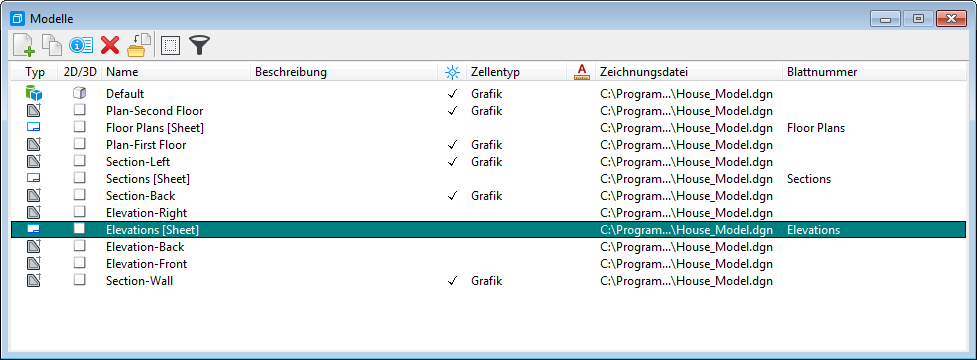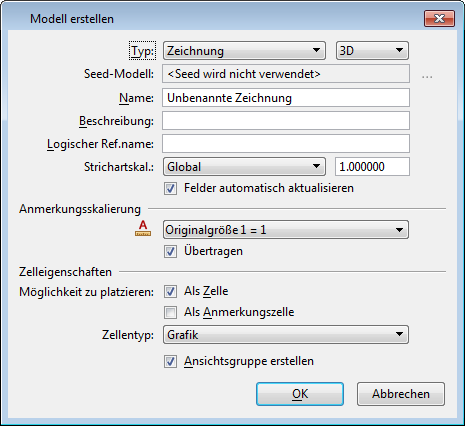So erstellen Sie ein neues Design-, Zeichnungs- oder Blattmodell:
- Öffnen Sie das Dialogfeld Modelle .
-
Klicken Sie im Dialogfeld "Modelle" auf das Symbol "Neues Modell erstellen".

Das Dialogfeld "Modell erstellen" wird geöffnet.
- Wählen Sie im Listenfeld "Typ" die Option "Design", "Zeichnung", "Blatt", "Design aus Seed", "Zeichnung aus Seed" oder "Blatt aus Seed".
-
Wurde aus Typ "Design" oder "Blatt" ausgewählt, wählen Sie die Option "2D" oder "3D" im Optionsmenü rechts.
Im Feld "Seed-Modell" wird der Name des Seed-Modells angezeigt.
- Geben Sie im Feld "Name" den erforderlichen Namen ein.
- (Optional) Geben Sie im Feld "Beschreibung" eine kurze Beschreibung des Modells ein.
- Geben Sie im Feld "Logischer Ref.name" einen logischen Namen für das Modell ein. Der logische Name ermöglicht die eindeutige Identifizierung des Modells, wenn dieses als Referenz angehängt wird.
- (Optional)
Aktivieren Sie die Option "Ansichtsgruppe erstellen" (um für das Modell eine Ansichtsgruppe zu erstellen).
Durch die Erstellung einer Ansichtsgruppe können Sie den Wechsel zwischen Modellen ebenfalls über das Fenster "Ansichtsgruppen" durchführen.
- Wenn Sie das Modell als Zelle verwenden möchten, aktivieren Sie die Option "Kann als Zelle platziert werden" und wählen Sie einen Zellentyp aus.
-
Klicken Sie auf OK.
Tipp: Um das Seed-Modell für den zuletzt erstellten Modelltyp (Design, Zeichnung oder Blatt) festzulegen, geben Sie MODEL SEED ein. Sie können das Seed-Modell für Design-, Zeichnungs- oder Blattmodelle festlegen. Geben Sie MODEL SEED DESIGN [File] [Model] ein, um das Seed-Modell für Designmodelle einzustellen, oder MODEL SEED DRAWING [File] [Model] für Zeichnungsmodelle oder MODEL SEED SHEET [File] [Model] für Blattmodelle.